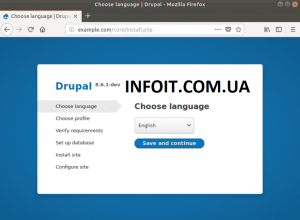Как установить Drupal на Debian 11
В этом руководстве мы покажем вам, как установить Drupal на Debian 11. Для тех из вас, кто не знал, Drupal — это бесплатная система управления контентом с открытым исходным кодом, основанная на стеке LAMP. Он имеет отличные стандартные функции, такие как простое создание контента, надежная производительность и превосходная безопасность. Гибкость и модульность — вот некоторые из основных принципов, которые отличают его от остальных.
В этой статье предполагается, что у вас есть хотя бы базовые знания Linux, вы знаете, как использовать оболочку, и, что наиболее важно, вы размещаете свой сайт на собственном VPS. Установка довольно проста и предполагает, что вы работаете с учетной записью root, в противном случае вам может потребоваться добавить ‘ sudo‘ к командам для получения привилегий root. Я покажу вам пошаговую установку Drupal CMS на Debian 11 (Bullseye).
Установите Drupal на Debian 11 Bullseye
Шаг 1. Перед установкой любого программного обеспечения важно убедиться, что ваша система обновлена, выполнив следующие aptкоманды в терминале:
sudo apt update sudo apt upgrade
Шаг 2. Установка стека LAMP.
Требуется сервер Debian 11 LAMP. Если у вас не установлен LAMP, прочтите наше предыдущее руководство по установке LAMP Server на Debian 11 .
Шаг 3. Установка Drupal на Debian 11.
Теперь скачиваем последнюю версию Drupal с официальной страницы:
wget https://www.drupal.org/download-latest/tar.gz -O drupal.tar.gz
Затем извлеките загруженный файл, используя следующую команду:
tar -xvf drupal.tar.gz mv drupal-* /var/www/html/drupal
Нам нужно будет изменить права доступа к некоторым папкам:
chown -R www-data:www-data /var/www/html/drupal/ chmod -R 755 /var/www/html/drupal/
Шаг 4. Настройка MariaDB.
По умолчанию MariaDB не усилен. Вы можете защитить MariaDB с помощью mysql_secure_installationскрипта. Вы должны внимательно прочитать и под каждым шагом, который установит пароль root, удалит анонимных пользователей, запретит удаленный вход root и удалит тестовую базу данных и доступ к безопасности MariaDB:
mysql_secure_installation
Настройте это так:
- Set root password? [Y/n] y - Remove anonymous users? [Y/n] y - Disallow root login remotely? [Y/n] y - Remove test database and access to it? [Y/n] y - Reload privilege tables now? [Y/n] y
Далее нам нужно будет войти в консоль MariaDB и создать базу данных для WordPress. Выполните следующую команду:
mysql -u root -p
Вам будет предложено ввести пароль, поэтому введите пароль root для MariaDB и нажмите Enter. После входа на сервер базы данных вам необходимо создать базу данных для установки WordPress:
MariaDB [(none)]> CREATE DATABASE drupal_db; MariaDB [(none)]> CREATE USER 'drupal_user'@'localhost' IDENTIFIED BY 'your-strong-password'; MariaDB [(none)]> GRANT ALL PRIVILEGES ON drupal_db.* to drupal_user@'localhost'; MariaDB [(none)]> FLUSH PRIVILEGES; MariaDB [(none)]> exit
Шаг 5. Настройка Apache.
Теперь давайте настроим Apache для создания нового серверного блока для использования с нашим сайтом Drupal:
nano /etc/apache2/sites-available/drupal.conf
Добавьте следующий файл:
<VirtualHost *:80>
ServerAdmin admin@your-domain.com
DocumentRoot /var/www/html/drupal/
ServerName drupal.example.com
ErrorLog ${APACHE_LOG_DIR}/error.log
CustomLog ${APACHE_LOG_DIR}/access.log combined
<Directory /var/www/html/drupal/>
Options FollowSymlinks
AllowOverride All
Require all granted
</Directory>
<Directory /var/www/html/>
RewriteEngine on
RewriteBase /
RewriteCond %{REQUEST_FILENAME} !-f
RewriteCond %{REQUEST_FILENAME} !-d
RewriteRule ^(.*)$ index.php?q=$1 [L,QSA]
</Directory>
</VirtualHost>
Сохраните и закройте, затем перезапустите веб-сервер Apache, чтобы изменения вступили в силу:
sudo a2enmod rewrite sudo a2ensite drupal.conf sudo systemctl restart apache2
Шаг 6. Установка сертификатов Let’s Encrypt.
Во-первых, вам необходимо установить клиент Certbot для установки и управления SSL в вашей системе Debian:
sudo apt install python3-certbot-apache
После установки Certbot выполните следующую команду, чтобы защитить свой веб-сайт с помощью Let’s Encrypt SSL:
certbot --apache -d drupal.your-domain.com
Затем вам будет предложено ввести адрес электронной почты для сертификата. После того, как вы ввели это, вы должны согласиться с условиями обслуживания и решить, хотите ли вы поделиться своим адресом электронной почты с Electronic Frontier Foundation.
Шаг 7. Доступ к веб-интерфейсу Drupal.
После успешной установки откройте веб-браузер и перейдите к, и вы увидите следующий экран, запускающий программу установки:https://drupal.your-domain.com
Поздравляю! Вы успешно установили Drupal . Благодарим за использование этого руководства для установки последней версии Drupal CMS на Debian 11 Bullseye. Для получения дополнительной помощи или полезной информации мы рекомендуем вам посетить официальный сайт Drupal .